Kā iespējot ekrāna koplietošanu, izmantojot Skype
Miscellanea / / February 10, 2022
Dažreiz vislabākais veids, kā izskaidrot lietas kādam tīmeklī, ir caur ekrāna koplietošana un faktiski staigājot viņu pa kāpnēm.
Lai gan ir dažādas tiešsaistes un darbvirsmas ekrāna koplietošanas rīki pieejams, ja jums ir Skype uzstādīts, tad tas atrisinātu mērķi.
Šajā apmācībā ir paskaidrots, kā iespējot daļēju vai pilna ekrāna koplietošanu, izmantojot Skype.
1. Atveriet Skype. Piesakieties ar saviem akreditācijas datiem.
2. Sadaļā Kontakti noklikšķiniet uz tā lietotāja vārda, ar kuru kopīgosit datora ekrānu.
Piezīme: jūs nevarat kopīgot ekrānu ar nejaušu personu. Otra lietotāja, ar kuru jūs kopīgojat savu ekrānu, datorā ir jābūt instalētam Skype, kā arī viņam ir jābūt jūsu kontaktpersonu sarakstā.
3. Dodieties uz Zvanīt-> Kopīgot savu ekrānu-> Kopīgot pilnekrāna režīmu.
Piezīme: Ja vēlaties koplietot tikai nelielu ekrāna daļu, atlasiet “Koplietot atlasi”. Tas sniedz jums iespēju pielāgot ekrāna izmēru, kuru vēlaties kopīgot.
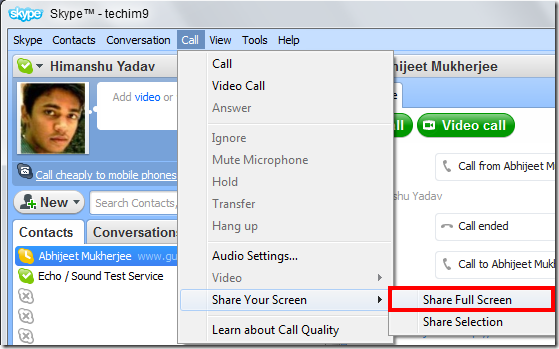
4. Tiek parādīts dialoglodziņš, kurā tiek parādīts ziņojums, ka ekrāna kopīgošana sāks arī audiozvanu. Noklikšķiniet uz Labi.
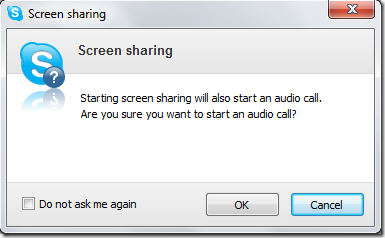
5. Jūsu ekrāns tagad tiek koplietots kopā ar Skype audiozvanu. Varat izmantot ekrāna koplietošanu dažādiem mērķiem, piemēram, diskusijām par jebkādām problēmām jūsu datorā, projekta statusa rādīšanai klientiem vai sadarbības nolūkos.
Piezīme: Ekrāna koplietošana ir pieejama tikai operētājsistēmās Mac (kopš Skype 2.8) un Windows (kopš Skype 4.1). Tas nedarbojas Panther (Mac OS X 10.3) instalācijās.
Arī pārbaudiet Kā ierakstīt Skype zvanus, izmantojot CallGraph.
Pēdējo reizi atjaunināts 2022. gada 2. februārī
Iepriekš minētajā rakstā var būt ietvertas saistītās saites, kas palīdz atbalstīt Guiding Tech. Tomēr tas neietekmē mūsu redakcionālo integritāti. Saturs paliek objektīvs un autentisks.



